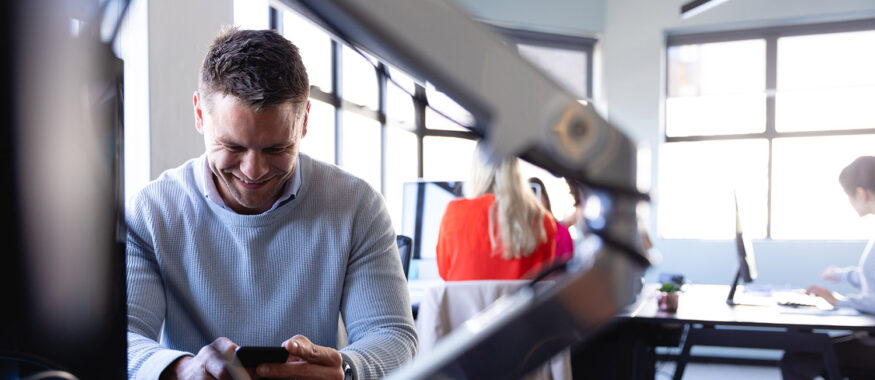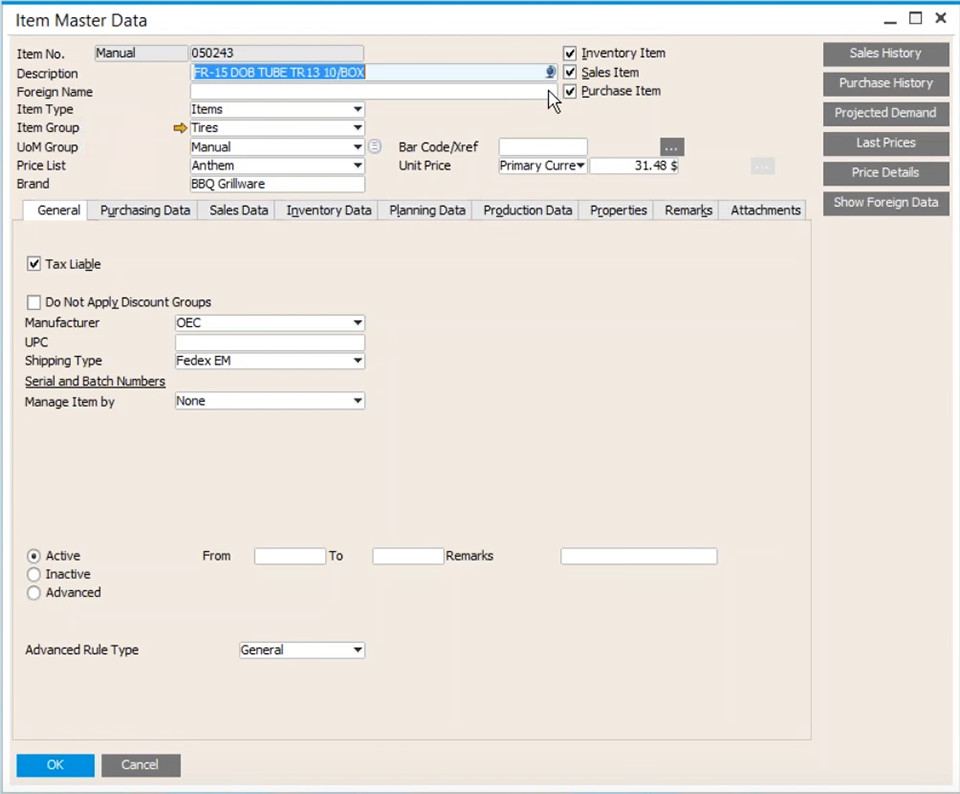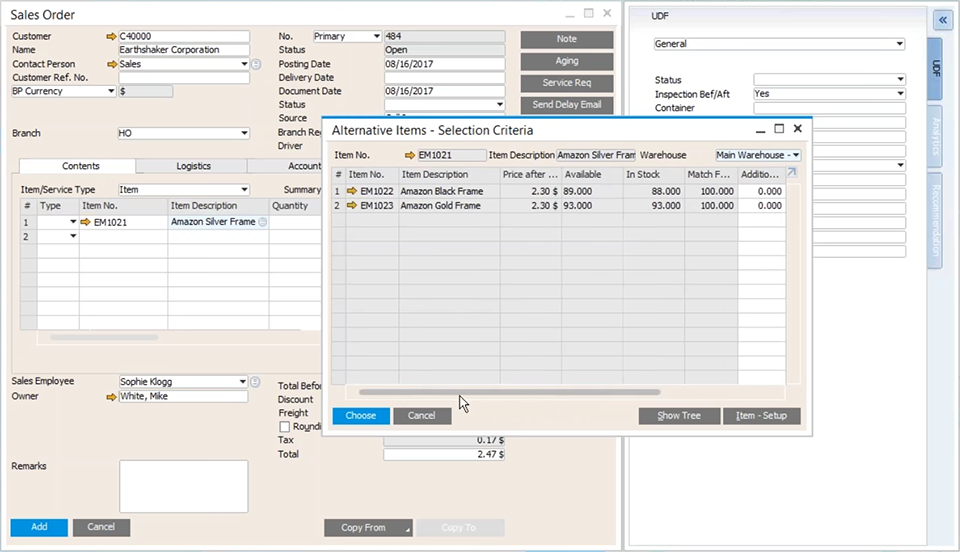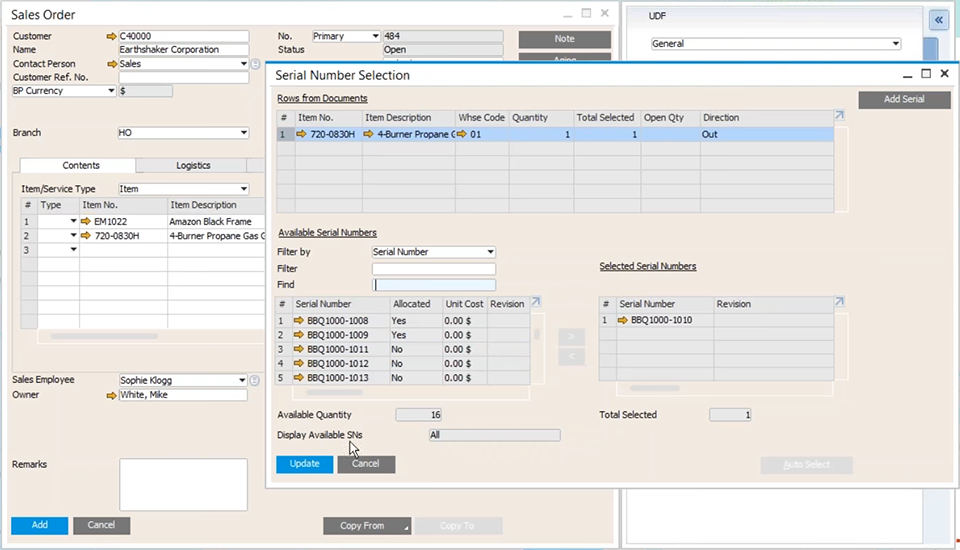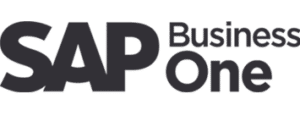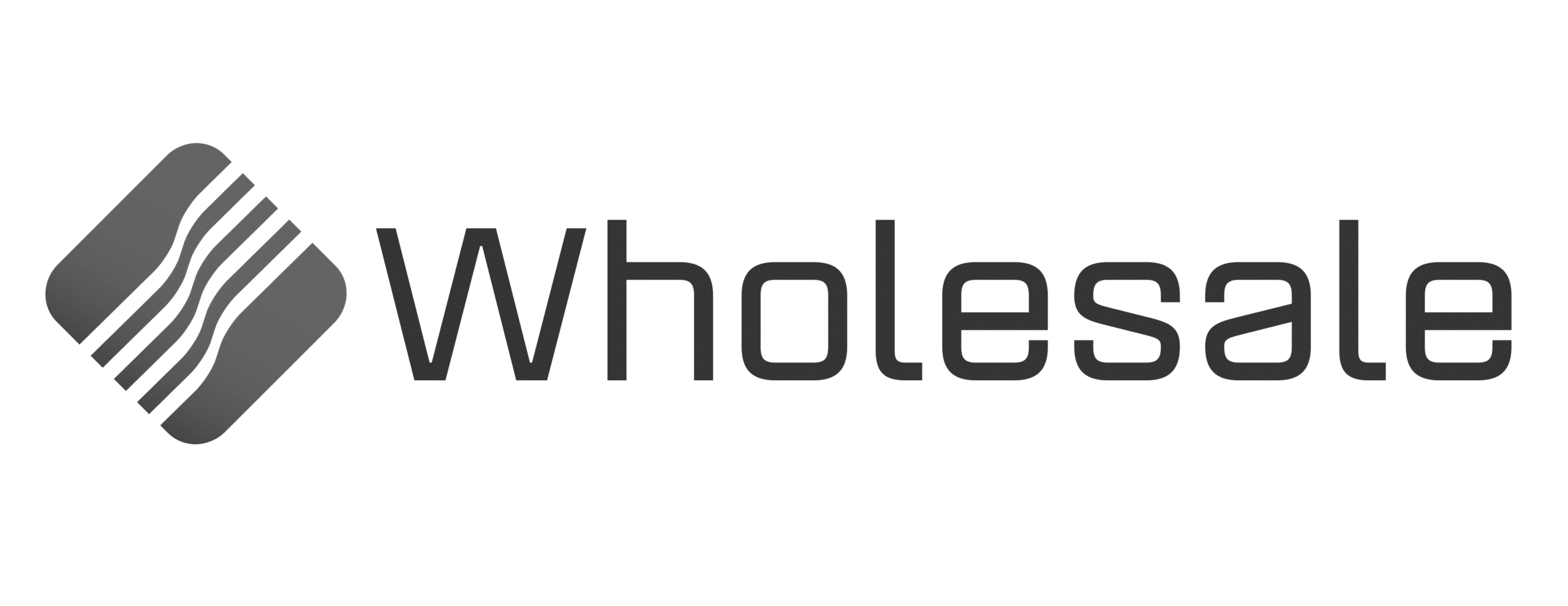Drie handige functionaliteiten in SAP Business One
Zelfs ervaren SAP Business One-gebruikers ontdekken van tijd tot tijd nog nieuwe functionaliteiten in het systeem. In deze blog drie functionaliteiten die iedere gebruiker eigenlijk zou moeten kennen.
Regelmatig vertellen nieuwe gebruikers ons: “Nu we het systeem eenmaal gebruiken, begrijpen we pas hoeveel opties er eigenlijk zijn.” En dat is waar: SAP Business One heeft ongekende mogelijkheden die uw organisatie verder kunnen helpen. Drie functionaliteiten die je eigenlijk zou moeten kennen en gebruiken.
1. Ieder veld beschikbaar in elke taal
Wereldwijde taalondersteuning is een instelling die te vinden is onder Beheer > Bedrijfsdetails> Tabblad Basisinitialisatie. Vink ‘Ondersteuning van meer dan één taal’ aan. Deze insteling voegt een wereldbolpictogram toe aan elk veld waarop je klikt (zie de afbeelding hieronder).
Eenmaal geactiveerd kun je met deze handige functie veldgegevens in meer dan één taal tonen. Wanneer je bijvoorbeeld gaat naar Inventaris > Item Master Data > en zoek je naar een item. Nu zal elk veld waarop je klikt een wereldbolpictogram weergeven. Klik erop en er verschijnt een menu met de titel “Vertalingen”.
Hierboven zie je een lijst met opgeslagen talen en vertalingen voor een term die je hebt opgeslagen.
Vanuit de vervolgkeuzelijst kun je nieuwe vertalingen toevoegen, en hoewel SAP Business One niet automatisch vertaalt, kun je heel gemakkelijk een woord in Google translate typen en de vertaalde term vervolgens kopiëren en plakken in het formulier.
Dit is vooral handig voor bedrijven die hun activiteiten uitbreiden naar nieuwe internationale markten om ervoor te zorgen dat gebruikers efficiënt kunnen werken met een systeem dat hun moedertaal spreekt.
2. Alternatieve items gebruiken
Als een voorraaditem dat door een klant is besteld, is uitverkocht, kan je in plaats daarvan andere voorraden tonen die een geschikt alternatief vormen voor je klant. Hoe doe je dat?
Klik onder Modules op Verkoop en vervolgens op Verkooporders. Begin met het maken van een verkooporder voor de klant.
In het veld Artikelnummer kunnen gebruikers een aantal alternatieve items invoeren die vooraf zijn gedefinieerd. Om toegang te krijgen tot de alternatieve items kunnen gebruikers op Ctrl+Tab drukken op hun toetsenbord om de Alternate Item Selection Criteria op te roepen.
Dus als een artikel op is, toon dan een lijst met vervangende artikelen die een klant zou kunnen overwegen. Door alternatieven aan te bieden blijven klanten tevreden – zelfs als een populair item uitverkocht is.
Verder kun je het aantal items tonen dat op voorraad is, klantspecifieke prijzen tonen en een matchpercentage laten zien. Zodra je een alternatief hebt geselecteerd, wordt dit teruggezet in de verkooporder.
Waar stel je dit in?
Alternatieve artikelen kunnen aan een artikel worden gekoppeld in het venster ‘Alternatieve artikelen’. Dit venster is te vinden onder Magazijnbeheer > Artikelbeheer > Alternatieve artikelen.
3. Harde toewijzing van artikelen
De volgende functie komt opnieuw uit de Verkooporders en stelt gebruikers in staat om beschikbare artikelen “hard” toe te wijzen aan een bepaalde order. Houd er rekening mee dat dit alleen werkt voor items waarvoor batch- of serial control is ingeschakeld.
Druk nogmaals op Ctrl+Tab in het veld Aantal. Deze keer toont SAP Business One echter een lijst van geserialiseerde inventaris. Hierop zie je of een van de artikelen die besteld wordt al aan andere order is toegewezen.
Vervolgens kan je de serienummers selecteren die je aan deze order wilt toewijzen. Op deze manier heb je de mogelijkheid om inventaris snel aan specifieke klanten toe te wijzen. De voorraadtoewijzing wordt ook vastgelegd in voorraadrapporten.
Ga onder modules naar Magazijnbeheer > Voorraadrapporten > Serienummertransactieverslag.
Selecteer de groep Artikelen in het vervolgkeuzemenu en vervolgens kun je de toewijzingen per bestelnummer bekijken, waardoor zakelijke gebruikers in één oogopslag meer inzicht krijgen in je voorraad.